Arduino est une plateforme électronique open-source largement utilisée pour créer des dispositifs qui interagissent avec leur environnement à l’aide de capteurs et d’actionneurs. Elle se compose d’une carte matérielle programmable et d’un logiciel (Integrated Development Environment(IDE)) pour écrire et télécharger des programmes sur la carte.
Avant de pouvoir commencer à construire des projets à l’aide d’Arduino, vous devez configurer l’IDE pour programmer vos cartes. L’Arduino (IDE) est une application de bureau gratuite, open-source et multiplateforme qui vous permet d’écrire du code et de le télécharger sur la carte. Il fonctionne sur Linux, Windows et Mac OS X, et Linux.
Dans cet article, nous allons expliquer comment installer la dernière version du logiciel Arduino (IDE) sur les machines Linux.
Installation de l’Arduino IDE sur les systèmes Linux
Le logiciel Arduino (IDE) est un paquet qui ne nécessite aucun processus particulier pour les différentes distributions Linux. La seule exigence nécessaire est la version 32 bits ou 64 bits du système d’exploitation.
Télécharger le logiciel Arduino (IDE)
Aller à la page de téléchargement et saisir la dernière version (1.8.12 au moment de l’écriture) du logiciel Arduino (IDE) pour votre architecture système prise en charge. Vous pouvez choisir entre les versions 32 bits, 64 bits et ARM, car il est très crucial de sélectionner la bonne version pour votre distribution Linux.
Alternativement, vous pouvez utiliser la commande wget suivante pour télécharger le paquet Arduino Software (IDE) directement sur le terminal.
$ wget https://downloads.arduino.cc/arduino-1.8.12-linux64.tar.xz
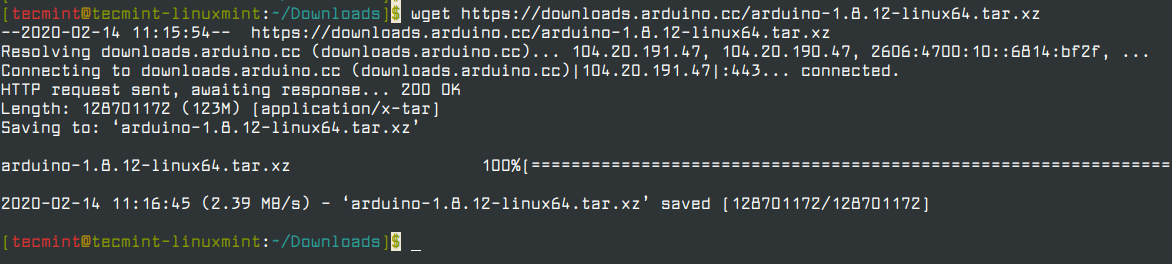
Puis, extrayez le fichier d’archive téléchargé en utilisant la commande tar.
$ tar -xvf arduino-1.8.12-linux64.tar.xz
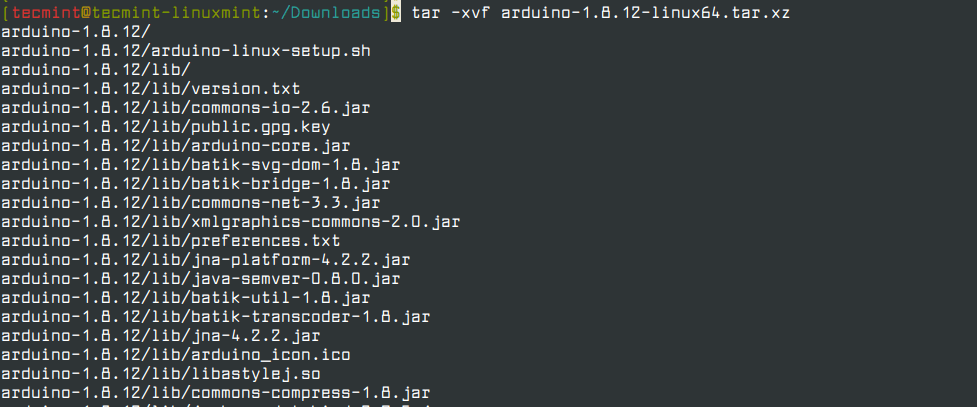
Exécuter le script d’installation d’Arduino IDE
Montez maintenant dans le répertoire arduino-1.8.12 extrait et exécutez le script d’installation avec les privilèges de root comme indiqué.
$ cd arduino-1.8.12/$ sudo ./install.sh

Une fois l’installation terminée, une icône de bureau sera créée sur votre bureau, pour lancer l’IDE, double-cliquez dessus.
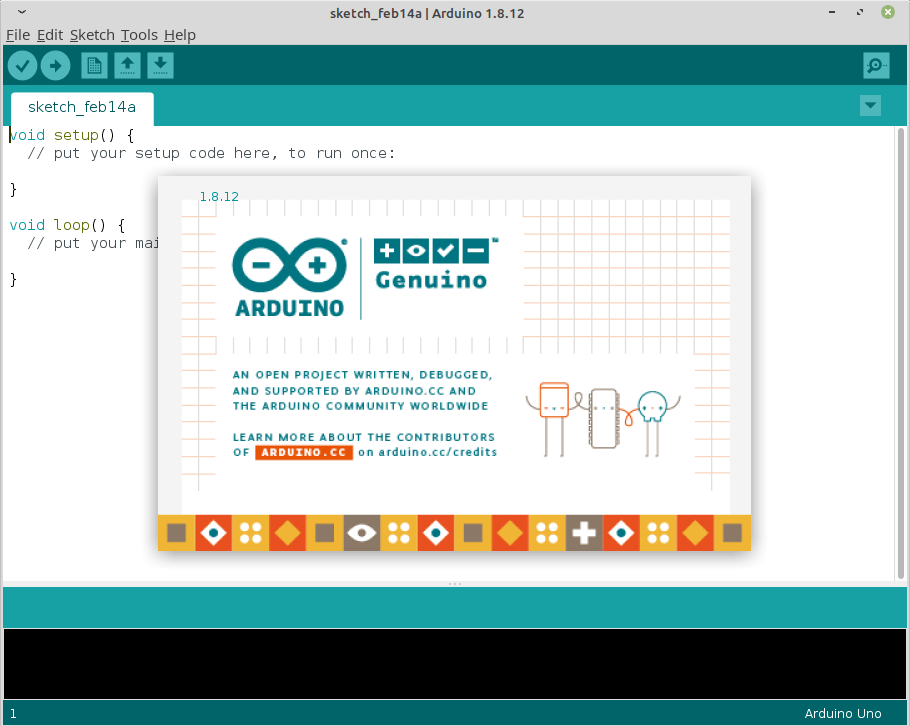
Il se peut que, vous obteniez une erreur « Error opening serial port » lors du téléchargement d’un sketch après avoir sélectionné votre carte et le port série. Pour corriger cette erreur, exécutez la commande suivante (remplacez tecmint par votre nom d’utilisateur).
$ sudo usermod -a -G dialout tecmint
En outre, si vous disposez d’une bonne connexion Internet, vous pouvez utiliser l’éditeur Web Arduino (qui dispose d’une version actualisée de l’IDE). L’avantage avec lui est qu’il vous permet de sauvegarder vos croquis dans le nuage, et de les avoir sauvegardés, ce qui les rend accessibles depuis n’importe quel appareil.
C’est tout pour le moment ! Pour plus d’informations et des instructions d’utilisation avancées, consultez la documentation Arduino. Pour nous joindre, utilisez le formulaire de commentaires ci-dessous.